Frage
Problem: Wie behebt man den Fehlercode: 0x00AEM001489?
Hallo. Nachdem ich gestern meinen PC eingeschaltet hatte, wurde mir ein Windows-Fehlerbildschirm angezeigt und ich konnte seitdem nichts mehr tun. Es sagt, dass meine Software abgelaufen oder beschädigt ist und fragt nach meinem Produktschlüssel. Es gibt auch einen Fehlercode – 0x00AEM001489. Ich verstehe das nicht, weil mein Windows von einem Computerladen vorinstalliert wurde, warum also sollte meine Lizenz ablaufen?!
Gelöste Antwort
Fehlercode: 0x00AEM001489 ist a Tech-Support-Betrugsvirus – Es wurde von Cyberkriminellen entwickelt, die sich auf Gelderpressung spezialisiert haben. Während die meisten Betrügereien beim technischen Support browserbasiert sind (d. h. sie werden ausgelöst, wenn Benutzer auf einer bestimmten Website landen), ist dies eine echte Malware[1] Infektion, die die gefälschte Fehlermeldung anzeigt und auch Hintergrundprozesse auf Windows-Systemen ausführt.
Auf den ersten Blick könnte der Fehlercode: 0x00AEM001489 einem legitimen Blue Screen of Death ähneln[2] – ein kritischer Fehler, den Benutzer sehen, sobald sich ihr Windows selbst herunterfährt, um Schäden an den Systemdateien zu verhindern. Die meisten BSODs verschwinden, sobald der Computer neu gestartet wird, obwohl einige Probleme hartnäckiger sein können. Trotzdem muss der Fehlercode: 0x00AEM001489 nicht behoben werden, da er vollständig gefälscht ist.
Sobald Benutzer einen legitimen BSOD sehen, können sie den Computer nicht bedienen, bis er neu gestartet wird. Der Fehler 0x00AEM001489 ahmt dieses Verhalten nach, indem er den Bildschirm sperrt und den Task-Manager deaktiviert, sodass Benutzer die Benachrichtigung auch nach dem Neustart von Windows im Vollbildmodus sehen. Um den Fehlercode 0x00AEM001489 zu beheben, müssen Sie Malware entfernen, die sich in Ihrem Computer versteckt.
Fehlercode: 0x00AEM001489-Nachricht behauptet normalerweise Folgendes:
Windows 8.1
Windows Update kann nicht fortgesetzt werden, da Ihre Softwarekopie abgelaufen/beschädigt ist. Bitte geben Sie einen gültigen Produktschlüssel ein, um fortzufahren.
Fehlercode: 0x00AEM001489
Support: Rufen Sie 1-844-872-8686 an
Zuallererst sollten Sie sich keine Sorgen machen, da Ihr Windows nicht beschädigt ist und Ihre Lizenz gültig ist (sofern Sie sie bei Microsoft oder im Store eines Partners gekauft haben). Dies ist ein typischer Social-Engineering-Trick, bei dem Bedrohungsakteure versuchen, ihre Opfer einzuschüchtern und lassen Sie sie die angegebene Nummer anrufen, während Sie versuchen, so zu tun, als wären sie offizielle Microsoft Unterstützung. Beachten Sie, dass die angegebene Anzahl jedes Mal variiert.
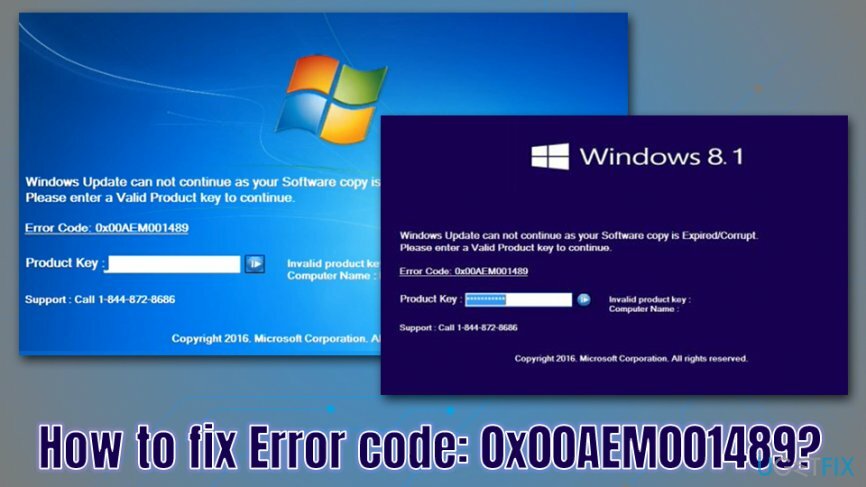
Echte Microsoft-Fehlercodes würden niemals eine Kontaktnummer für den technischen Support bereitstellen, obwohl ein typischer BSOD normalerweise einen Fehlercode enthält. Davon abgesehen ist Fehlercode: 0x00AEM001489 gefälscht und wurde nicht einmal für die Liste der echten Codes kopiert, die Microsoft verwendet.
Wer die gefälschten Techniker ruft, wird noch weiter eingeschüchtert, möglicherweise mit Geldstrafen oder anderen schwerwiegenden Konsequenzen. In den meisten Fällen werden Betrüger darum bitten, sich über eine Fernsteuerungsanwendung wie TeamViewer mit dem PC zu verbinden.[3] und dann gefälschte Einträge anzeigen und so tun, als würden Sie Fehlercode: 0x00AEM001489 beheben. Danach werden sie die Opfer höchstwahrscheinlich auffordern, eine große Geldsumme für die angebliche Reparatur des Computers zu zahlen.
Bitte lassen Sie sich von diesen Behauptungen nicht ankreuzen und überweisen Sie niemals Geld an diese Betrüger. Es ist offensichtlich, dass es am besten ist, erst gar nicht mit ihnen in Kontakt zu kommen. Es gibt jedoch immer noch ein Problem mit dem Sperrbildschirm. So entfernen Sie den Fehlercode: 0x00AEM001489 Betrug von Ihrem Computer?
Wenn Sie die unten stehende detaillierte Anleitung befolgen, können Sie die Bedienung Ihres PCs genießen, als wäre nichts gewesen. Folgen Sie daher bitte unseren Anweisungen unten.
Schritt 1. Geben Sie die hartcodierten Schlüssel in das Feld „Produktschlüssel“ ein
Um ein beschädigtes System zu reparieren, müssen Sie die lizenzierte Version von. erwerben Reimage Reimage.
Es gibt eine Möglichkeit, den Fehlercode zu entfernen: 0x00AEM001489 Sperrbildschirm durch Anwenden von hartcodierten Passwörtern, die von den Betrugsautoren eingefügt wurden, falls sie von Opfern kontaktiert werden. Die Aufgabe, diese Schlüssel herauszufinden, ist für Experten, die Reverse Engineering-Techniken im Umgang mit Malware mögen, nicht allzu schwer.
Versuchen Sie also einen dieser Seriencodes und drücken Sie dann Eingeben:
- g6r-qrp6-h2
- h7c9-7c67-jb
- yt-mq-6w
Wenn keine der Tasten funktioniert, fahren Sie mit dem nächsten Schritt fort. Wenn erfolgreich, überspringen Sie den nächsten Schritt.
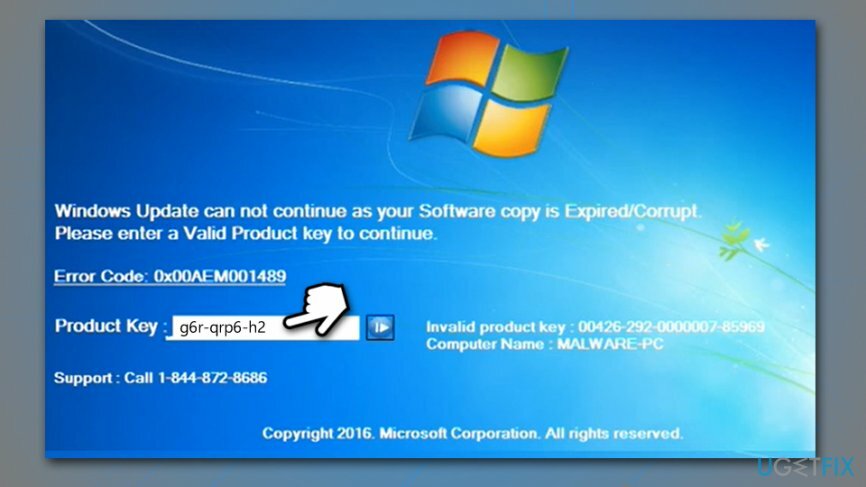
Schritt 2. Zugriff auf den abgesicherten Modus mit Netzwerken
Um ein beschädigtes System zu reparieren, müssen Sie die lizenzierte Version von. erwerben Reimage Reimage.
Der abgesicherte Modus mit Netzwerk sollte es Ihnen ermöglichen, den 0x00AEM001489-Sperrbildschirm vollständig zu umgehen, da Windows wird nur mit den notwendigen Treibern und Diensten gebootet und rendert Programme von Drittanbietern und Malware inaktiv. Abhängig von Ihrem Betriebssystem kann jedoch auf den abgesicherten Modus mit Netzwerkverbindung anders zugegriffen werden.
Als erstes könnten Sie versuchen, zu drücken Gewinn + X und sehen Sie, ob das Verwaltungsmenü angezeigt wird. Gehen Sie in diesem Fall wie folgt vor:
- Einstellungen auswählen
- Gehe zu Update & Sicherheit und wähle Erholung
- Lokalisieren Fortgeschrittenes Start-up Abschnitt und klicken Sie Jetzt neustarten
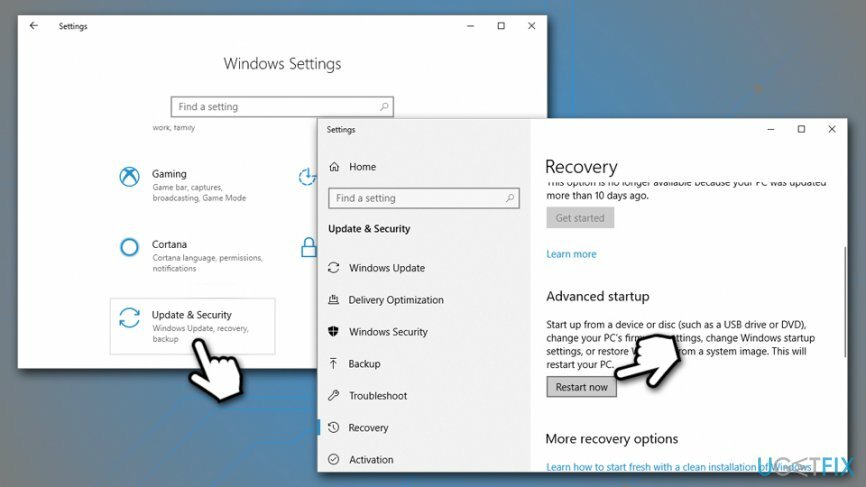
- Wann Wähle eine Option erscheint, wählen Sie Problembehandlung > Erweiterte Optionen > Starteinstellungen und Neustart
- Drücken Sie nach dem Neustart des PCs F5 oder 5 eintreten Abgesicherten Modus mit Netzwerktreibern
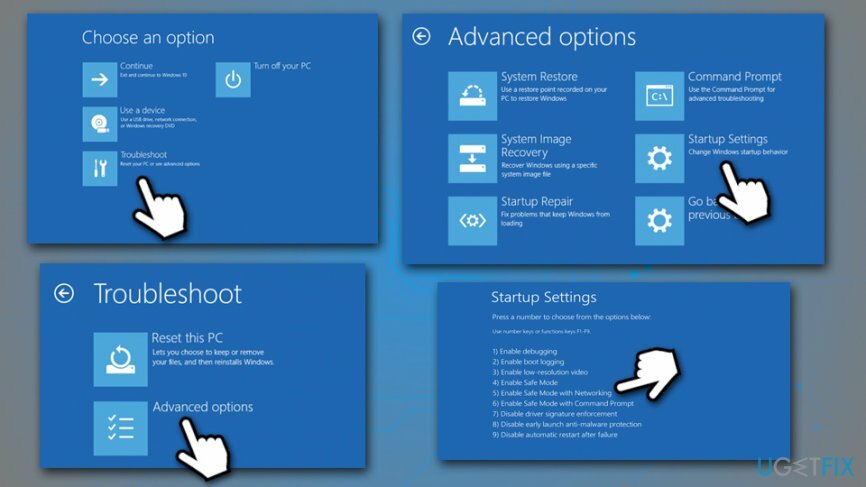
Wenn Gewinn + X nicht funktioniert, sollten Sie Ihren PC neu starten und dann drücken F8 oder Esc kontinuierlich, bis du die erreichst Wähle eine Option Speisekarte. In anderen Fällen können Sie in den abgesicherten Modus wechseln, indem Sie die Windows-Startsequenz dreimal hintereinander unterbrechen – verwenden Sie die Zurücksetzen oder Leistung Taste, wenn Windows geladen wird, um zu unterbrechen.
Schritt 3. Scannen Sie Ihren Computer mit Anti-Malware und Reparatursoftware
Um ein beschädigtes System zu reparieren, müssen Sie die lizenzierte Version von. erwerben Reimage Reimage.
Es ist wichtig zu verstehen, dass Malware immer den Fehlercode 0x00AEM001489 verursacht. Daher ist es wichtig sicherzustellen, dass alle schädlichen Komponenten korrekt entfernt werden. Dazu gibt es mehrere automatische Tools, die Sie verwenden sollten (alle diese Aktionen können manuell ausgeführt werden, erfordern jedoch umfassende IT-Kenntnisse und Kenntnisse über den Betrieb von Malware).
Sie können den integrierten Windows Defender/Microsoft Defender verwenden oder seriöse Drittanbietersoftware installieren. Es gibt viele kostenlose AVs, die den Virus für Sie loswerden könnten. Beachten Sie, dass Malware auch mehrere Systemdateien beschädigen kann, was dazu führen kann, dass das Betriebssystem abstürzt und auch nach Beendigung der Infektion Fehler zurückgeben. Um sicherzustellen, dass alle Registrierungen korrigiert und Virenschäden beseitigt werden, scannen Sie Ihren Computer mit ReimageMac-Waschmaschine X9.
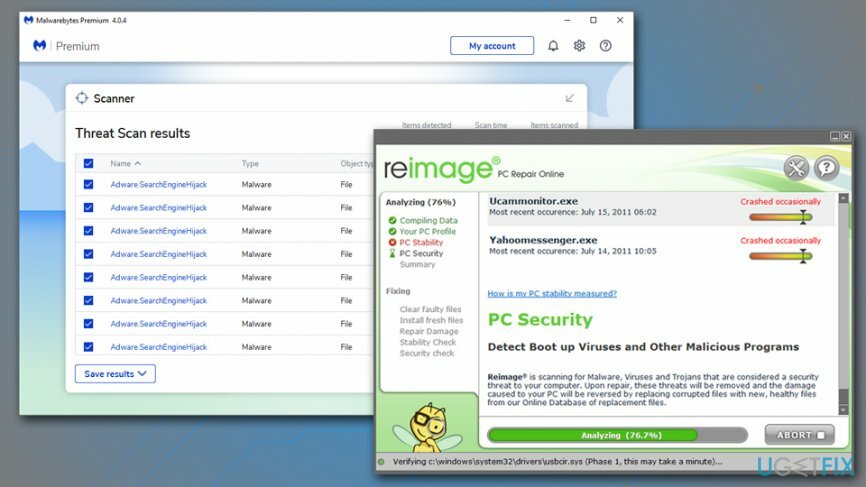
Schritt 4. Setzen Sie alle installierten Browser zurück
Um ein beschädigtes System zu reparieren, müssen Sie die lizenzierte Version von. erwerben Reimage Reimage.
Dieser Schritt ist optional, da Malware, die die gefälschten Betrugsnachrichten verursacht, möglicherweise Ihre Browsereinstellungen geändert hat oder nicht. Wenn Sie eine erhöhte Anzahl von Anzeigen sehen oder ein anderes verdächtiges Browserverhalten feststellen, sollten Sie alle installierten Browser zurücksetzen.
Google Chrome
- Wählen Speisekarte > Einstellungen
- Klicken Fortschrittlich
- Suchen Zurücksetzen und aufräumen Abschnitt, und wählen Sie dann Setzen Sie die Einstellungen auf ihre ursprünglichen Standardeinstellungen zurück
- Bestätigen mit Einstellungen zurücksetzen
Mozilla Firefox
- Gehe zu Speisekarte > Hilfe
- Wählen Informationen zur Fehlerbehebung
- Klicken Firefox aktualisieren…
- Bestätigen mit Firefox aktualisieren
Internet Explorer
- Klicken Gang Symbol
- Wählen Internet Optionen und wähle Fortschrittlich Tab
- Unter Internet Explorer-Einstellungen zurücksetzen, klicken Zurücksetzen
- Kreuzen Sie das an Persönliche Einstellungen löschen Box und Pick Zurücksetzen

MS Edge
- Gehe zu Speisekarte > Privatsphäre & Sicherheit
- Unter Browserdaten löschen, wählen Wählen Sie aus, was Sie löschen möchten
- Wählen Sie alle Kästchen aus (Sie können Passwörter hinterlassen) und wählen Sie Klar
Repariere deine Fehler automatisch
Das Team von ugetfix.com versucht sein Bestes zu tun, um den Benutzern zu helfen, die besten Lösungen zur Beseitigung ihrer Fehler zu finden. Wenn Sie sich nicht mit manuellen Reparaturtechniken abmühen möchten, verwenden Sie bitte die automatische Software. Alle empfohlenen Produkte wurden von unseren Fachleuten getestet und freigegeben. Tools, mit denen Sie Ihren Fehler beheben können, sind unten aufgeführt:
Angebot
mach es jetzt!
Fix herunterladenGlück
Garantie
mach es jetzt!
Fix herunterladenGlück
Garantie
Wenn Sie Ihren Fehler mit Reimage nicht beheben konnten, wenden Sie sich an unser Support-Team. Bitte teilen Sie uns alle Details mit, die wir Ihrer Meinung nach über Ihr Problem wissen sollten.
Dieser patentierte Reparaturprozess verwendet eine Datenbank mit 25 Millionen Komponenten, die jede beschädigte oder fehlende Datei auf dem Computer des Benutzers ersetzen können.
Um ein beschädigtes System zu reparieren, müssen Sie die lizenzierte Version von. erwerben Reimage Tool zum Entfernen von Malware.

Privater Internetzugang ist ein VPN, das verhindern kann, dass Ihr Internetdienstanbieter die Regierung, und Dritte daran, Ihre Online-Daten zu verfolgen, und ermöglichen es Ihnen, vollständig anonym zu bleiben. Die Software bietet dedizierte Server für Torrenting und Streaming, die eine optimale Leistung gewährleisten und Sie nicht ausbremsen. Sie können auch geografische Beschränkungen umgehen und Dienste wie Netflix, BBC, Disney+ und andere beliebte Streaming-Dienste ohne Einschränkungen anzeigen, unabhängig davon, wo Sie sich befinden.
Malware-Angriffe, insbesondere Ransomware, sind bei weitem die größte Gefahr für Ihre Bilder, Videos, Arbeits- oder Schuldateien. Da Cyberkriminelle einen robusten Verschlüsselungsalgorithmus verwenden, um Daten zu sperren, können diese nicht mehr verwendet werden, bis ein Lösegeld in Bitcoin gezahlt wird. Anstatt Hacker zu bezahlen, sollten Sie zuerst versuchen, Alternativen zu verwenden Erholung Methoden, die Ihnen helfen könnten, zumindest einen Teil der verlorenen Daten wiederherzustellen. Andernfalls könnten Sie zusammen mit den Dateien auch Ihr Geld verlieren. Eines der besten Tools, das zumindest einige der verschlüsselten Dateien wiederherstellen könnte – Datenwiederherstellung Pro.